God of War: Ragnarok на ROG Ally и ROG Ally X – рекомендуемые настройки для оптимальной производительности
 Источник: Gamesplanet
Источник: Gamesplanet
God of War – одна из лучших однопользовательских игровых франшиз, и наконец-то вторая часть этой перезапущенной серии, Ragnarok, стала доступна на платформе Windows, включая портативные устройства, такие как ROG Ally и ROG Ally X. Для тех, кто планирует отправиться в захватывающее приключение вместе с Кратосом и Атреем, мы подготовили оптимизированные настройки графики для Ally, которые обеспечат наилучшее качество картинки без ущерба для частоты кадров.
Эта статья – часть расширенного руководства пользователя ROG Ally. Ознакомьтесь с нашими рекомендациями, чтобы узнать больше о новых играх.
Какую частоту кадров ожидать в God of War: Ragnarok на ROG Ally и ROG Ally X
God of War: Ragnarok – потрясающая игра. В версии для Windows она отлично оптимизирована и предлагает множество вариантов настройки графики и геймплея. Низкие настройки графики по умолчанию без труда обеспечат вам приятный игровой процесс, но наши оптимизированные настройки заметно повысят качество изображения, а производительность в большинстве сцен при этом просядет всего на пару кадров в секунду.
На ROG Ally и ROG Ally X с процессором AMD Ryzen Z1 Extreme в режиме Turbo мы получили производительность порядка 40–50 кадров в секунду, используя масштабирование FSR 3.1 в режиме Quality («Качество»). Однако в некоторых локациях, например в начале Свартальфхейма, частота кадров может проседать до 30, поэтому для таких зон лучше подойдет режим FSR Balanced («Сбалансированный»). Выбирайте сами, какой режим использовать, исходя из собственных предпочтений по производительности и качеству картинки.
Для еще более плавного игрового процесса включите генерацию кадров, и значение FPS подскочит до 60, 70 или даже 80+ кадров в секунду в зависимости от локации и выбранного режима масштабирования.
Учтите, что ваш результат может отличаться от указанных цифр в зависимости от установленных драйверов, программного обеспечения и других факторов, а также подключения консоли к сети. Мы приводим ориентировочные значения.
Оптимальные настройки графики для ROG Ally и ROG Ally X в God of War: Ragnarok
Чтобы добиться наилучшего баланса между качеством картинки и производительностью на ROG Ally, мы рекомендуем следующие настройки:
- Разрешение: 1920x1080, родное разрешение дисплея ROG Ally.
- Генерация кадров: «Вкл.». Эта функция использует интерполяцию для создания дополнительных кадров, чтобы обеспечить более плавный игровой процесс. Подробнее о технологии генерации кадров можно прочитать в нашей статье. Вы можете отключить эту функцию, и все равно получите плавный игровой процесс, но с генерацией кадров игра будет смотреться лучше.
- Метод масштабирования: AMD FSR 3.1. Эта технология запускает игру в более низком разрешении, а затем увеличивает картинку с помощью интеллектуальной технологии AMD FidelityFX Super Resolution, повышая частоту кадров при сохранении качества изображения.
- Качество масштабирования: Quality («Качество») или («Сбалансированный»). Для оптимального баланса между частотой кадров и качеством картинки мы рекомендуем установить FSR 3.1 на «Качество». Однако, вы можете переключиться на сбалансированный режим, если хотите повысить частоту кадров в более требовательных локациях игры.
- Текстуры: «Высокое». Эта настройка в основном задействует видеопамять, поэтому если вы увеличили объем доступной видеопамяти как минимум до 6 ГБ, можно спокойно использовать высокое качестве текстур для большей детализации.
- Модели: «Среднее». Переход с низкого на среднее качество моделей дает заметное улучшение качества объектов на экране, но более высокие настройки уже не будут так заметны на компактном дисплее Ally и снизят производительность в некоторых локациях. Средние настройки – это, что называется, золотая середина.
- Анизотропная фильтрация: «Ультра». Эта настройка улучшает вид текстур, особенно под углом или на расстоянии, и мало влияет на производительность, поэтому смело выставляйте значение на максимум.
- Освещение: «Высокое». Снижение настройки освещения не сильно портит игру, но переход с «низкого» на «высокое» качество заметно улучшает освещение поверхностей предметов и самих персонажей. По нашему мнению, ради этого стоит немного пожертвовать производительностью.
- Тени: «Низкое». Хотя повышение качества теней заметно улучшает их четкость, эта настройка очень сильно влияет на производительность. В других играх это был бы сложный выбор, но в Ragnarok даже тени низкого качества выглядят весьма неплохо, так что рекомендуем оставить качество теней на низком уровне ради повышения производительности.
- Отражения: «Среднее». Отражения в экранном пространстве будут выглядеть чуть лучше на средних настройках. Более высокие настройки дают небольшие улучшения, но могут влиять на производительность в некоторых локациях, поэтому считаем, что «среднее» качество – оптимальный выбор для всей игры.
- Качество тумана: «Среднее». В игре достаточно много динамического тумана, и средние настройки заметно улучшают его отображение. Однако в игре есть как минимум одна локация с очень большим количеством тумана, поэтому если заметите ощутимое снижение производительности, можете понизить настройки до «низкого».
- Окружающая окклюзия: «Среднее». Отображает небольшие тени между объектами, добавляя глубины изображению. Рекомендуем установить на среднее значение.
- Тесселяция: «Средняя». Эта настройка добавляет больше деталей к форме 3D-объектов, особенно на земле, что делает поверхность более реалистичной. Самый заметный скачок качества – между средним и высоким уровнем, но сильно влияет на производительность в некоторых локациях, поэтому мы остановились на среднем уровне.
Такие настройки, на наш взгляд, оптимальны для комфортного игрового процесса, но не бойтесь экспериментировать! Некоторые параметры, например тени, сильно влияют на производительность, а другие можно повысить с минимальными потерями для частоты кадров. Мы также заметили, что большая часть настроек не дает существенного улучшения качества картинки при выставлении на ультра. Ну а теперь можно помахать большим топором!
Автор
Популярное

Как настроить подсветку вашего ПК с помощью Aura Sync
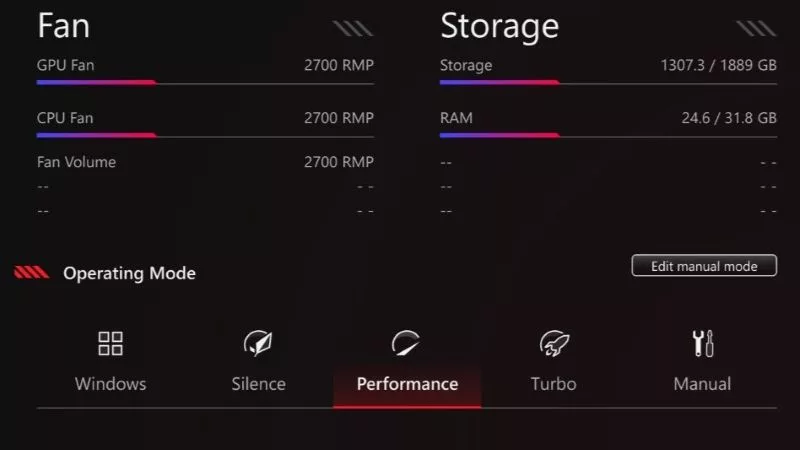
Режимы производительности в Armoury Crate – рассказываем, в чем разница между режимами Silent, Performance, Turbo и Windows
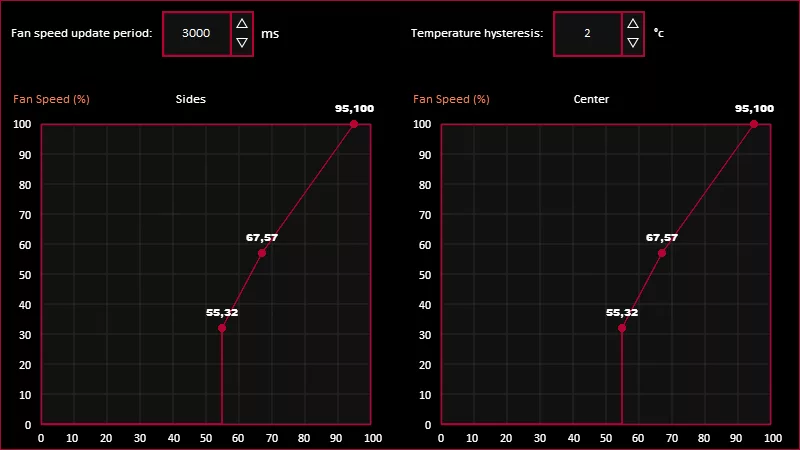
Настройка вентиляторов видеокарты в приложении GPU Tweak III
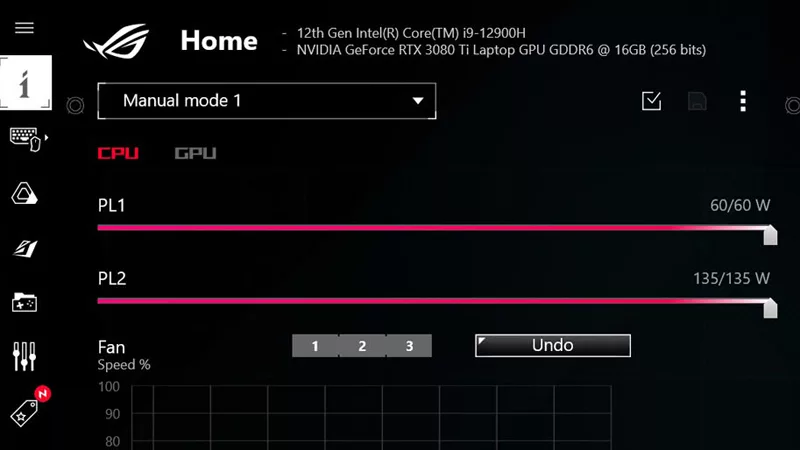
Как настроить производительность вашего ноутбука ROG с помощью ручного режима Armoury Crate
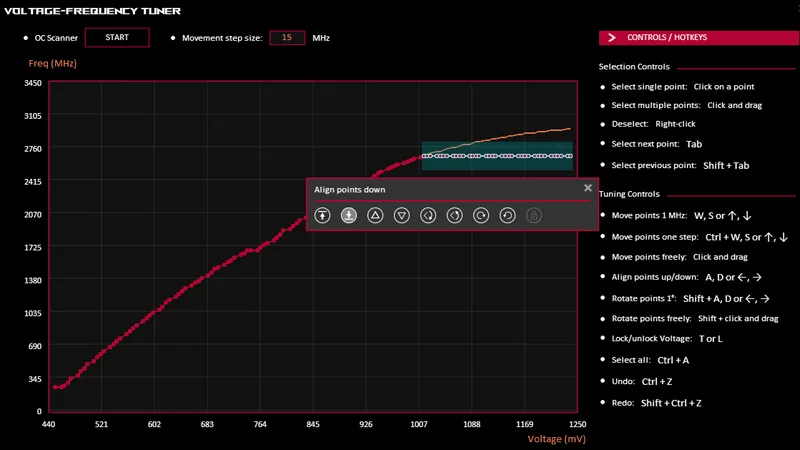
Андервольтинг с помощью GPU Tweak III для снижения температуры видеокарты
Последние статьи

Сравнение ROG Ally, ROG Xbox Ally и ROG Xbox Ally X — все улучшения в новейших портативных игровых консолях ROG
Чтобы открыть новую эру портативных игровых консолей, мы совместно с AMD подобрали идеальные компоненты для ROG Xbox Ally

ROG Xbox Ally и ROG Xbox Ally X поступят в продажу 16 октября 2025 года
Портативные игровые консоли будут представлены на выставке Gamescom 2025

ASUS Republic of Gamers представляет ROG Xbox Ally и ROG Xbox Ally X: ROG и Xbox объединили усилия для создания лучшего портативного игрового устройства
Эти устройства выводят линейку ROG Ally на совершенно новый уровень производительности и комфорта для пользователей.

Call of Duty: Black Ops Cold War на ROG Ally: оптимальные графические настройки
Наши оптимизированные настройки подобраны так, чтобы обеспечить приятную картинку и производительность, необходимую для плавного игрового процесса. Вот что мы рекомендуем

God of War: Ragnarok на ROG Ally и ROG Ally X – рекомендуемые настройки для оптимальной производительности
Для тех, кто планирует отправиться в захватывающее приключение вместе с Кратосом и Атреем, мы подготовили оптимизированные настройки графики для Ally, которые обеспечат наилучшее качество картинки без ущерба для частоты кадров.

Black Myth Wukong на ROG Ally и ROG Ally X: рекомендуемые настройки для оптимальной производительности
Игра Black Myth Wukong произвела настоящий фурор, и, если вы хотите пройти ее на ROG Ally или ROG Ally X, рекомендуем воспользоваться нашими оптимизированными настройками. Далее мы расскажем, какую производительность можно ожидать на обеих портативных консолях ROG.